Noob seperti saya harus banyak belajar. Tapi belajar memerlukan sarana yang memadai. Kadang-kadang komputer/server ga cukup satu. Tapi dengan teknologi virtualisasi, mesin virtual seperti VirtualBox dan VMWare, ini mempermudah untuk yang mau belajar Linux dengan cukup 1 mesin/PC, tanpa harus dual boot, atau sampai menghilangkan Windows.
Untuk ini kita perlu minimal 2 OS. Di sini saya pake OS Windows sebagai host OSnya atau OS yang sedang berjalan, yang diinstall di Notebook. Dan OS guest pilihan saya adalah Ubuntu server 10.10, yaitu OS yang nantinya akan dijalankan di atas OS host.
Spesifikasi kompi harus mayan, minimal 2GB RAM gini hari OK lah. Di notebook saya jadul hanya 1GB masih bisa jalan kok. Karena saya sudah lama pake VirtualBox, dan VMWare juga sudah lama saya tinggalkan, maka yang saya coba di sini pake VirtualBox.
Ini guuaamppaang sekali kok, tinggal ikuti satu persatu. Tutorial seperti ini banyak bertebaran di Google. Sekarang tidak ada alasan lagi untuk tidak belajar karena kekurangan hardware. Omong kosong, kalo emang males belajar ya ke laut aja.
Mari kita coba buat Virtual Machine (VM).
1. Saya sedang menjalankan Windows 7 sebagai hostnya. Yang perlu disiapkan adalah ISO Operating System pilihan. Saya mau coba Ubuntu, maka saya download ISO Linux Ubuntu.
http://kambing.ui.ac.id/iso/ubuntu/releases/
Yang saya pilih Ubuntu 10.10 LTS: http://kambing.ui.ac.id/iso/ubuntu/releases/10.10/ubuntu-10.10-server-i386.iso
2. Download sofware virtualisasi VirtualBox dari Oracle.
http://www.virtualbox.org/wiki/Downloads
3. Setelah itu, install VirtualBox. Next, next saja sampai selesai, biasanya lancar sampe ada tulisan “Welcome to VirtualBox!”.
4. Buat VM baru, dengan mengklik tombol “New” di toolbar. Tulis nama VMnya dan pilih jenis OSnya.
5. Set alokasi RAM. Saya set 512MB saja cukup.
6. Buat Hardisk virtual dan set alokasi harddisk untuk VM. Saya set hardisknya sekitar 2GB.
7. Untuk menginstall Ubuntu, Perlu diset CD menggunakan ISO. Klik “Setting” pada VM yang baru dibuat. Klik “Storage”, kemudian “IDE controller/CD”. Di paling kanan ada icon “CD”, klik “Choose a virtual CD/DVD disk file” untuk memilih ISO Ubuntu yang sudah didownload tadi.
8. Setting jaringan. Saya perlu 2 NIC/Network adapter. Adapter yang pertama pilih “NAT”. Ini supaya dapat mengakses jaringan luar seperti host OS. Jadi guest OS bs mengakses Internet seperti layaknya host OS. Yang kedua opsional, ini menggunakan “Host-only adapter”, supaya host OS dan guest OS terhubung.
9. Jalankan Virtual Machine. VM akan booting CD/ISO dan menjalankan instalasi Ubuntu.
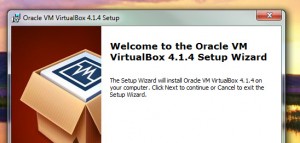
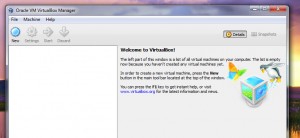
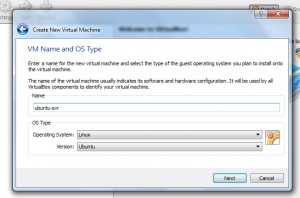
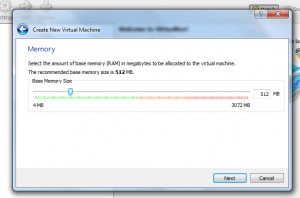
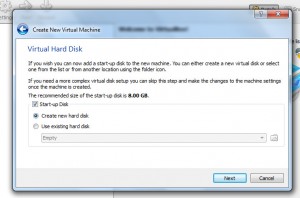
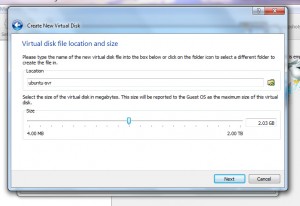
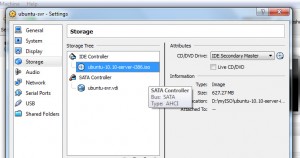
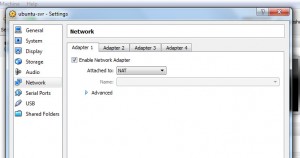
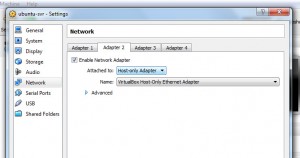
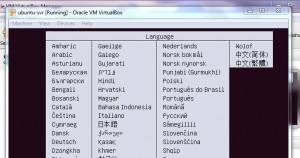
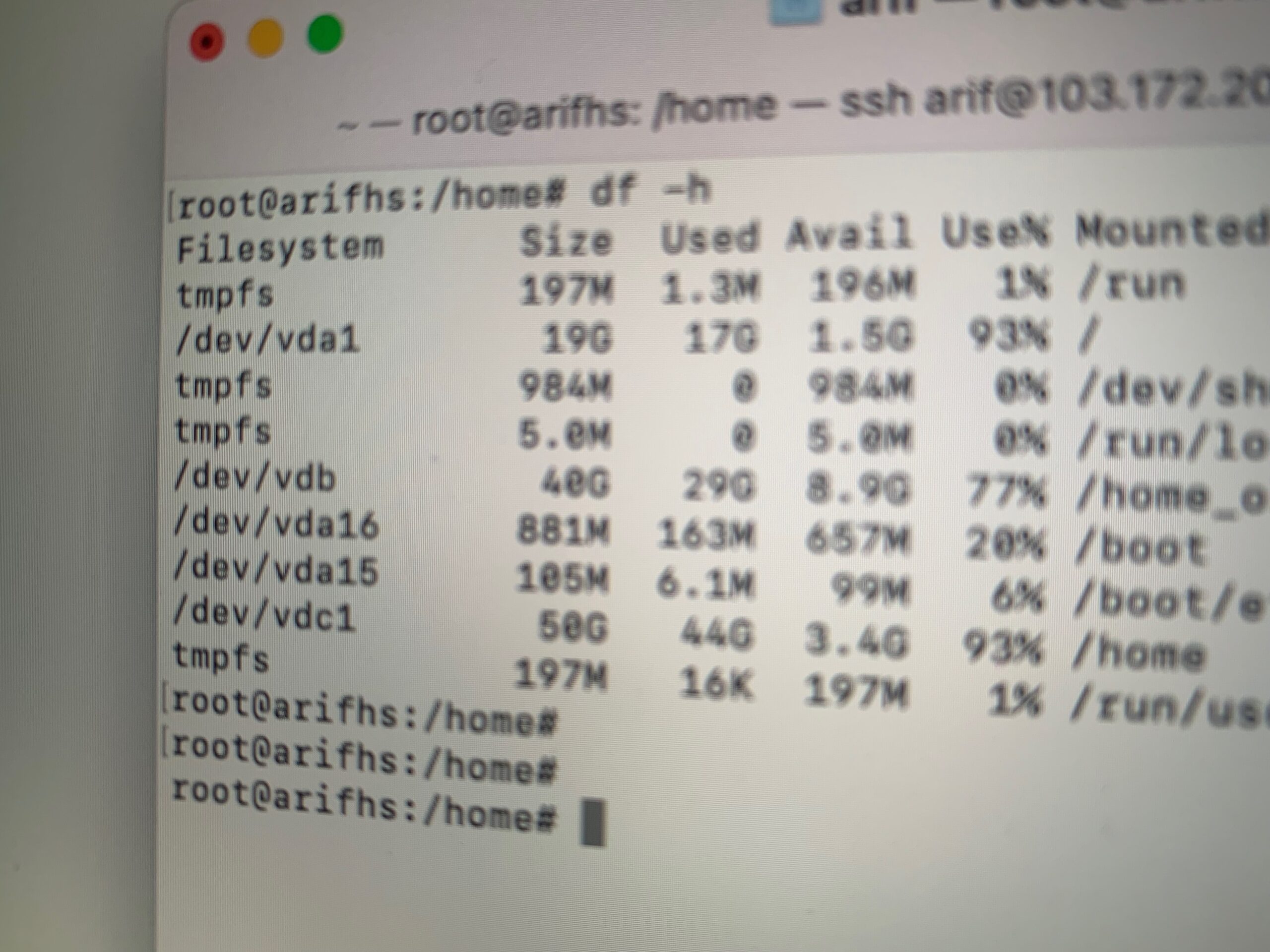

2 Komentar. Leave new
Saya tertarik dengan tulisan Anda. Saya juga mempunyai informasi mengenai basis data Oracle dan pendaftaran kursus Oracle yang bisa Anda kunjungi di http://lpug.gunadarma.ac.id/sertifikasi/owdp/eng/welcome
bagus.. trimakasih sangat membantu.. teruslah berkarya sobat..